Quick Video Recorder - Ultieme beoordeling van de Screen Recorder-app en het beste alternatief
Om de schermvideo's met een hoge snelheid vast te leggen, Snelle videorecorder is altijd een eerste keuze. Je kunt er video's mee opnemen met camerasluitergeluid en camerapreviews. Bovendien is er een planningsfunctie om de video's op je Android-telefoon op te nemen. Maar wat is de beste Quick Video Recorder-app voor Windows en Mac? Hier is de ultieme review die je uit het artikel moet weten.
Gidslijst
De ultieme recensie over Quick Video Recorder Beste snelle video-opnamesoftware voor Win/Mac Veelgestelde vragen over de Quick Video Recorder-appDe ultieme recensie over Quick Video Recorder
Wanneer u telefoongesprekken of video-tutorials moet opnemen op uw Android-telefoon of -tablet, Snelle videorecorder is de alles-in-één schermrecorder-app die schermvideo's en audiobestanden stil en in het geheim vastlegt. Het biedt ook de geplande video-opname met meerdere parameters, zoals de datum, tijd en duur van de opname.
Pluspunten
1. Neem schermvideo's op met één tik zonder geluid te maken.
2. Pas de datum, tijd en duur van de geplande opname aan.
3. Leg stil en in het geheim de camera aan de voor- of achterzijde vast en activeer deze.
4. Zorg voor videostabilisator, autofocusmodus, ruisonderdrukking, enzovoort.
nadelen
1. Neem veel ruimte in beslag voor het opnemen van video van hoge kwaliteit met audio.
2. De opname stopt wanneer een videoformaat 4 GB bereikt op Android.
3. Heb vooraf alle toestemming van de camera op Android nodig.
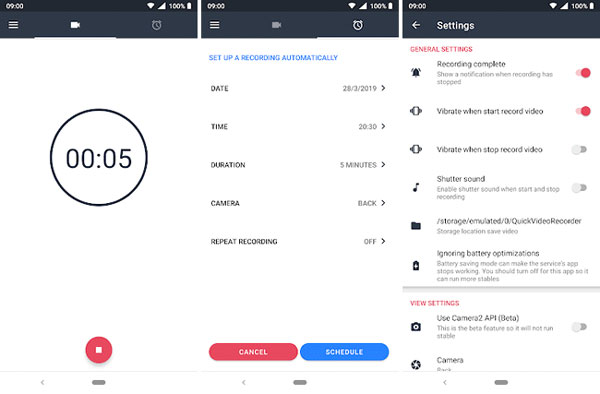
Scherm opnemen met Quick Video Recorder
Stap 1.Zodra u Quick Video Recorder al op uw Android-telefoon of -tablet hebt geïnstalleerd, start u het programma en kiest u de gewenste modus, zoals Front Camera Recorder of Back Camera Recorder. Bovendien kunt u ook de andere parameters aanpassen.
Stap 2.Klik op de roze knop in de app of klik op de snelkoppeling/widget "Videorecorder" om de opname in het geheim en stil te starten. Uiteraard kunt u ingedrukt houden om een andere widget te selecteren om de videorecorder snel en stiekem op de achtergrond te starten zonder zaklamp.
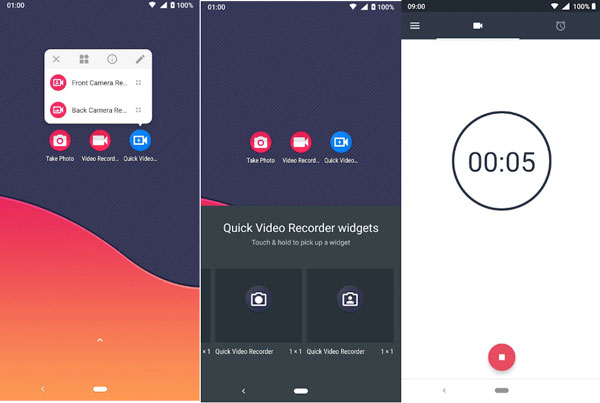
Stap 3.Als u een geplande opname wilt maken, kunt u de opname automatisch instellen met Quick Video Recorder, zoals de datum, tijd, duur, camera, herhaalde opname en meer andere parameters om de schermvideo op uw Android vast te leggen.
Stap 4.Klik nogmaals op de roze knop om de opname te stoppen. Daarna kunt u een voorbeeld van de opname bekijken en de video naar wens knippen. Quick Video Recorder biedt ook de automatische witbalans met veel upgrade-opties die kunnen worden gebruikt om de verlichting en de hoek dienovereenkomstig opnieuw uit te lijnen.
Beste snelle video-opnamesoftware voor Win/Mac
Zoals hierboven vermeld, biedt Quick Video Recorder enkele geavanceerde functies om in het geheim een scherm op een Android-telefoon vast te leggen zonder kennisgeving. Maar wat moet u doen als u Skype-gesprekken wilt opnemen of telefoongesprekken wilt opnemen op een iPhone?
AnyRec Screen Recorder is het alles-in-één Quick Video Recorder-alternatief om Skype-oproepen op uw computer op te nemen en de telefoontjes van de gespiegelde Android-telefoon/iPhone vast te leggen. Het biedt ook de geplande opname en meerdere parameters om de videokwaliteit aan te passen. Bovendien biedt het 7 opnamemodi voor verschillende doeleinden.

Neem in het geheim schermvideo's, telefoongesprekken en andere activiteiten op het scherm op.
Leg het gespiegelde Android- of iPhone-scherm vast zonder enige melding.
Tweak het videoformaat, de framesnelheid, de audiocodec en meer andere instellingen.
Bied meerdere bewerkingsfuncties om de video's te bewerken en de opnames bij te snijden.
Veilige download
Veilige download
Stap 1.Download en installeer AnyRec Screen Recorder, u kunt het programma op uw computer starten. Klik op de knop "Videorecorder" om de Skype-gesprekken op uw computer vast te leggen. Bovendien kunt u de optie "Telefoon" selecteren om telefoongesprekken op te nemen als alternatief voor een snelle videorecorder.

Stap 2.Schakel de optie "DISPLAY1" in en pas het opnameframe van het Skype-gesprek of het gespiegelde telefoongesprek aan. Daarna kunt u zowel de opties "Systeemgeluid" als "Microfoon" inschakelen om de geluidsbestanden van verschillende kanalen met de originele kwaliteit vast te leggen.

Stap 3.Klik op de knop "REC" om te beginnen met het opnemen van activiteiten op het scherm. Tijdens het opnameproces kunt u annotaties, watermerken, vormen en nog veel meer tekenen. Zodra u de gewenste bestanden heeft vastgelegd, kunt u op de knop "Stop" klikken om de opname op te slaan.

Stap 4.Bekijk een voorbeeld van de opname in de ingebouwde mediaspeler. U kunt het gewenste deel van de opname inkorten door op het begin- en eindpunt instellen te klikken. Daarna kunt u op de knop "Opslaan" klikken om het videobestand op uw computer op te slaan of te delen met sociale mediawebsites.

Veilige download
Veilige download
Veelgestelde vragen over de Quick Video Recorder-app
-
Waarom stopt Quick Video Recorder wanneer 4 GB is bereikt?
Of u nu Quick Video Recorder of een spraakrecorder-app op uw Android-telefoon, kan het zijn dat de opname stopt wanneer deze een limiet van 4 GB heeft bereikt. De grote videobestanden nemen niet alleen veel ruimte in beslag, maar beschadigen ook de schijf van je Android-telefoon.
-
Wat is het belangrijkste verschil tussen Quick Video Recorder en anderen?
Anders dan de andere schermrecorders, is Quick Video Recorder ook een geheime schermrecorder om de video's van de ingebouwde camera vast te leggen zonder het scherm aan te zetten. Bovendien kunt u zelfs de geplande opname gebruiken om automatisch video's vast te leggen.
-
Is er een Quick Video Recorder-alternatief voor iOS zonder jailbreak?
Nee. Vanwege de beperkingen van Apple kun je het Quick Video Recorder-alternatief niet vinden om de schermvideo's op je iPhone vast te leggen. Als u een spionagetoepassing wilt vinden, kunt u uw iPhone jailbreaken en de iPhone Spy Recorder gebruiken.
Conclusie
Wanneer je moet Skype-gesprekken opnemen, telefoongesprekken en andere activiteiten op het scherm in het geheim, de Snelle videorecorder-app is een goede keuze om de gewenste video's op je Android-apparaat te krijgen. Maar er zijn veel beperkingen, zoals een videobestand van 4 GB, de opnametijd en zelfs crashproblemen. AnyRec Screen Recorder is het beste alternatief voor Quick Video Recorder om schermactiviteiten op je computer vast te leggen.
 Comprimeer MP4 gratis online
Comprimeer MP4 gratis online


